Jak převést vaše video soubory FLV do formátu AVI na PC / Mac
Tato příručka se zaměřuje na to, jak převést FLV do AVI. Podle nedávného průzkumu je na trhu více než sto video formátů. Jsou vyvíjeny pro různé účely s jedinečnými vlastnostmi. Například FLV je zkratka pro video Flash, které se používá k doručování přes internet pomocí aplikace Adobe Flash Player. AVI, na druhé straně, může ukládat vysoce kvalitní videa v menším rozlišení. V některých případech možná budete muset převést FLV na AVI. To je to, co se můžete naučit z této příručky.
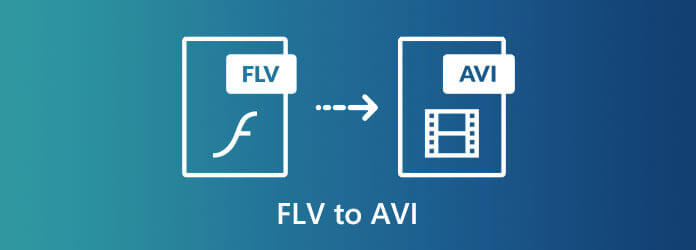
Blu-ray Master Video Converter Ultimate je výkonný převodník FLV na AVI pro PC i Mac. Je schopen produkovat nejlepší kvalitu výstupu při převodu videa. Kromě toho podporuje téměř všechny formáty videa včetně FLV a AVI.
Hlavní vlastnosti nejlepšího převaděče FLV na AVI
Jak převést FLV na AVI bez ztráty kvality
Importujte soubory FLV
Nainstalujte si nejlepší převaděč FLV na AVI a spusťte jej. Klikněte na ikonu Přidat soubory menu a zvolte Přidat soubory or Přidat složku importujte soubory FLV, které chcete převést. Podporuje dávkový převod, takže můžete importovat všechny soubory FLV.

Nastavte výstupní formát
Po načtení FLV klikněte na Převést vše do nabídky vpravo nahoře aktivujete dialogové okno formátu. Přejít na Video vyberte kartu AVI a vyberte předvolbu. Poté klikněte na prázdnou oblast v rozhraní, potvrďte ji a vraťte se zpět.

Převést FLV na AVI
Přesuňte se do spodní oblasti a klikněte na Desky vedle Uložit do a vyberte konkrétní adresář pro uložení výsledků. Jakmile kliknete na Převést vše tlačítko, zahájí se proces převodu FLV do AVI. Zpracování desítek videí FLV trvá jen několik minut. Po převodu můžete sledovat nové AVI video na vašem počítači. Nebo jej můžete přenést do svých mobilních zařízení a hrát AVI na iPhone, iPad a Android.

Mnoho lidí neradi instaluje software do svého počítače. Alternativním řešením se stávají webové aplikace. Blu-ray Master Zdarma Online Video Converternapříklad dokáže převést FLV na AVI online. Na rozdíl od jiných online převaděčů videa nemá žádné omezení, například velikost souboru. Ještě důležitější je, že je téměř 100% zdarma k použití téměř ve všech webových prohlížečích.
Kopírování a vkládání https://www.bluraycopys.com/free-online-video-converter/ do adresního řádku v prohlížeči a stisknutím klávesy Enter na klávesnici otevřete domovskou stránku. zmáčkni Spusťte bezplatný převodník ke stažení bezplatného převaděče FLV na AVI.

Po stažení se vyskočí spouštěč. Klikněte na ikonu Přidat soubor tlačítko pro nahrání několika souborů FLV, které chcete převést.
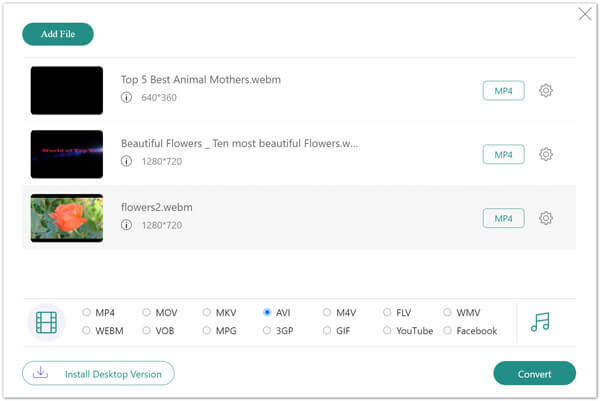
Přesuňte se dolů a na panelu formátů vyberte AVI. Poté klikněte na ikonu Konvertovat tlačítko pro okamžité spuštění FLV do AVI. Po dokončení stáhněte soubory videa do počítače.
Poznámka: Webový převodník FLV do AVI postrádá funkce pro úpravu videa. Pokud chcete získat pokročilé nástroje, raději si nainstalujte desktopový program.
Jako open-source projekt je VLC Media Player populární po celém světě. Každý jej může použít, aniž by zaplatil penny. Navíc je to mnohem víc než jednoduchý přehrávač médií. VLC poskytuje rozsáhlé užitečné funkce, jako je převod FLV na AVI. Mnoho uživatelů si však stěžovalo, že je obtížné provést konverzi videa kvůli komplikovanému pracovnímu postupu. Proto sdílíme níže uvedené kroky.
Otevřete VLC a vyberte Převést / Uložit z Media Jídelní lístek. Ve verzi pro Mac vyberte Převést / streamovat od Soubor Jídelní lístek. Poté klikněte přidat tlačítko na PC nebo Otevřená média v systému Mac pro přidání souboru FLV do VLC.
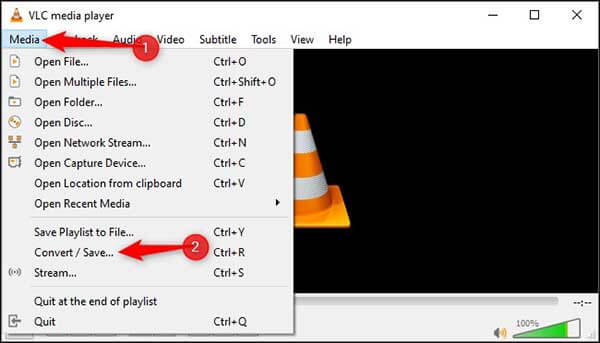
Klepněte na tlačítko Převést / Uložit pro zadání Konvertovat okno. Udeř Vydání profilu tlačítko vedle tlačítka Změna hesla možnost pokračovat.
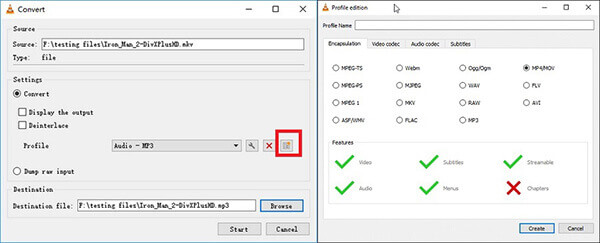
vybrat AVI v Zapouzdření na kartě Vydání profilu dialog. Napište název profilu a klikněte Vytvořit. Poté vyberte profil AVI z Změna hesla rozbalovací seznam.
Nezapomeňte nastavit cílovou složku stisknutím klávesy Procházet tlačítko pro uložení výstupu AVI. Klikněte na Home tlačítko pro spuštění převodu FLV na AVI.
Poznámka: VLC převádí videa jejich nahráváním. Převedení souboru FLV na AVI tedy trvá tak dlouho, jako délka videa. Navíc neexistuje kapacita pro zvýšení kvality videa.
Chcete si na svém počítači přehrávat soubory AVI, čtěte dál Top 14 AVI přehrávače pro přehrávání AVI souborů na Windows a Mac s vysokou kvalitou mít šek.
Je FLV dobrý formát videa?
FLV je formát video souboru používaný aplikací Adobe Flash Player. Zda je to dobré, záleží na vaší potřebě. FLV je komprimovaný video formát, takže vytváří menší velikost souboru než jiné video formáty. Kvalita videa samozřejmě není příliš dobrá. Umožňuje však snadné nahrávání, distribuci a stahování videí. A můžete snadno přehrávejte soubory FLV ve Windows 10 a Mac.
Je FLV stále používán?
Ačkoli je aplikace Adobe Flash ve výchozím nastavení zakázána většinou hlavních prohlížečů, FLV se stále používá na YouTube a dalších video platformách. Stále tedy můžete stahovat a nahrávat soubory FLV z internetu a na internet.
Můžete převést na FLV do MP4?
Samozřejmě můžete převést video soubory FLV na MP4, pokud je chcete sledovat na mobilních zařízeních nebo pro jiné účely. Jediná věc, kterou potřebujete, je vhodný video převodník, který podporuje FLV jako vstupní formát a MP4 jako výstupní formát. Video převaděče, které jsme sdíleli výše, jsou také k dispozici pro převod FLV na MP4.
Nyní byste se měli naučit alespoň tři způsoby, jak převést FLV na AVI na PC a Mac. Pokud dáváte přednost freewaru, VLC je dobrá volba. Vzhledem k tomu, že je jeho použití složité, sdíleli jsme každý krok k převodu formátu videa ve VLC. Kromě toho můžete vyzkoušet aplikaci pro převod videa z webu. Pro lidi, kterým záleží na kvalitě videa, je nejlepší volbou Blu-ray Master Video Converter Ultimate. Pokud máte další dotazy, zanechte prosím zprávu pod tímto příspěvkem.
Více Reading
Chcete-li přehrávat videa AVI na svých zařízeních iPhone nebo Android, můžete se z článku dozvědět více o 7 nejlepších přehrávačích AVI pro smartphony.
Top 5 AVI Video Editors Recenze - zdarma a placené
Přemýšlíte, jaký software pro úpravu videa AVI použít? Pokud vybíráte nejvhodnější program pro úpravy videa pro soubory AVI, můžete si tuto recenzi přečíst, než se rozhodnete.
8 nejlepších převaděčů AVI, které byste si neměli nechat ujít na PC / Mac
Zde je náš nezaujatý přehled nejlepších 8 nejlepších softwarů pro převádění AVI, které vám pomohou převádět mezi AVI a jinými formáty videa ve Windows, Mac OS X a online.
Jak můžete převést AVI na GIF na počítači nebo online
Právě jsme zveřejnili čtyři snadné způsoby, které vám pomohou převést video soubory HD AVI na animované obrázky GIF v počítači a notebooku, a podrobného průvodce v tomto příspěvku.